
发布时间:2022-08-15 来源:win7旗舰版 浏览量:
----功能介绍
首先,要想使用照片流功能,你必须拥有有个Apple ID,基本上所有iPhone用户都会注册一个。另外,照片流属于iCloud功能的一部分,所以首选需要在iCloud选项中开启这项功能。需要提醒大家的是,“我的照片流”可以存储最近30天、多1000张照片,容量与你所购买的iCloud空间无关,也就是说不论你是免费的5GB用户还是额外购买了云空间,当照片流中存满1000张照片时,都只能通过删除之前的内容来获得新的照片。
照片流除了存储本账户拍摄的照片之外,还可以通过“分享照片流”功能与好友分享,不同版本的客户端都可以支持。分享照片流时,首先需要创建一个类别,为其添加名称、联系人以及照片,还可以选择是否分享到公共网络,如果选择是,那么这些照片会生产一个链接,任何人都可以通过网页浏览器查看照片,就像在线相册一样。每个分享的照片流相册可以添加数百张照片,还支持评论功能。
----Mac系统
在Mac系统中,iCloud功能已经集成,所以在系统偏好设置中可以找到相关目录,开启登陆后,打开照片流功能即可。如果要查看照片流,则需要借助iPhoto应用。
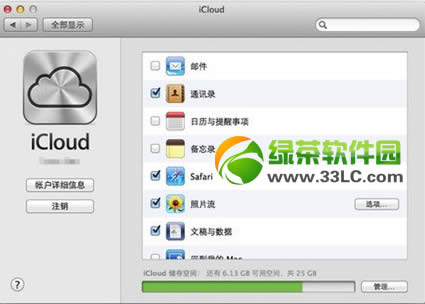
在iPhoto应用中,进入首选项菜单,可以看到照片流项目,你可以选择自动导入、上传功能,这样Mac电脑中的照片也会出现在你的iPhone或是iPad上了。此时,回到iPhoto应用界面,就可以看到照片流栏目,能够按照事件、地点等规则排列,也可以轻松添加照片流分享内容。另外,iPhoto中的照片流的图片会保持原本分辨率,而iOS设备上则会适当缩减。
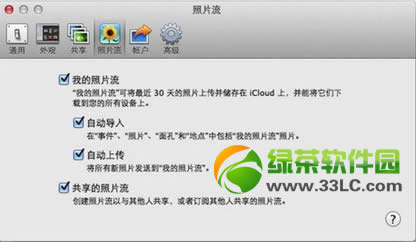
----iOS设备
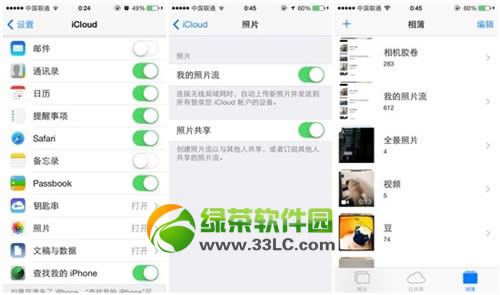
iOS上的照片流功能也很容易找到,在设置-iCloud-照片项目中即可找到,打开“我的照片流”和“照片共享”功能即可。当然,你也需要首先在iOS设备上登录Apple ID才能使用。开启后,你的iPhone、iPad拍摄的照片便会出现在“我的照片流”项目中,登录了同一Apple ID的Mac、Windows电脑也能够接收到照片流内容了,不必再进行繁琐的传输。
----Windows系统
要想在Windows电脑上使用照片流功能,首先需要下载安装Windows版本的iCloud控制面板软件。安装完成后登录Apple ID,操作与Mac版基本上一致。不过,由于Windows上没有iPhoto软件,所以会生成一个“照片流”的系统文件夹,在资源管理器的根目录下可以看到。一旦iOS设备或是Mac电脑拥有新的照片流内容,这个文件夹便会自动更新(有网络的环境下),也是十分方便的。
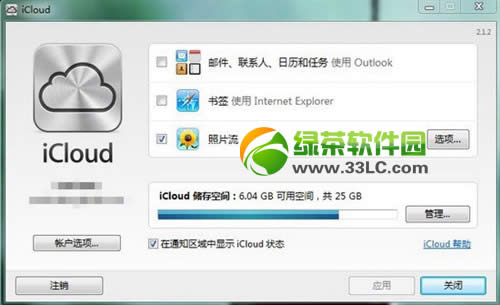
照片流文件夹在资源管理器的根目录下:
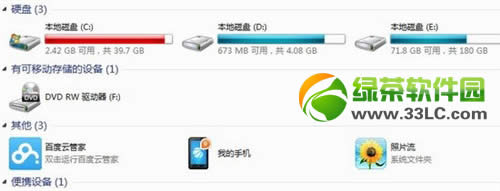
另外,iCloud控制面板还会为Windows系统的右键带来“添加到照片流”的分享功能,只需右键点击图片文件,就能看到,不过并非是将文件添加到“我的照片流”中,而是创建分享的相册。“我的照片流”文件夹中的图片支持拷贝、删除,但是向相册中添加图片,似乎不会同步到其他终端中。
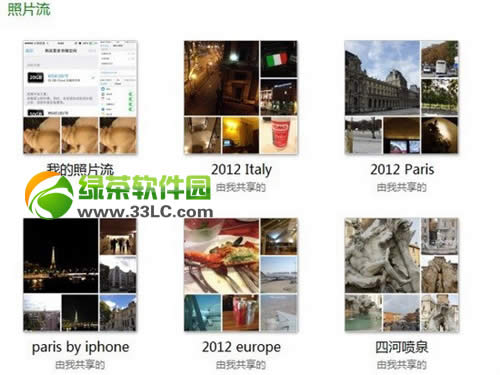
不同的系统使用照片流有不同的方法,大家可以根据自己系统进行删除照片流的操作~
绿茶小编猜你还喜欢:
ios7照片怎么删除?ios7照片删除方法2则
icloud照片流怎么用?iCloud照片流使用教程
有些果粉表示必须在开启wifi的情况下,照片流才能同步,但这并不能解决问题,绿茶小编咨询了苹果客服
ios7.0.4bug有哪一些 苹果ios7.0.4bug总结
苹果ios7.0.4现已经放出,用户可以检查升级了。不过,事实上,这次升级似乎仅修复了一个较大的b
目前只有iPhone5s/iPhone5c可以进行移动3g网络的破解,大家要注意哈~绿茶小编猜你还
ios7.1 beta影响越狱吗?ios7.1 beta测试版将影响圆满越狱
今日凌晨,苹果已经向开发者推送了ios7.1 beta1测试版,普通用户也能通过手动下载固件升级i